Windows 11 build 22631.2262 (KB5029339) wordt uitgerold in bètakanaal
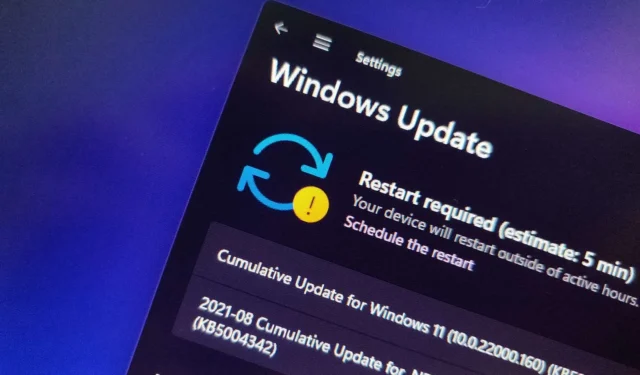
Windows 11 build 22631.2262 (KB5029339) wordt uitgerold met nieuwe functies die standaard zijn ingeschakeld en die naar verwachting met versie 23H2 zullen verschijnen , en de preview-build 22621.2262 (KB5029339) met functies die standaard zijn uitgeschakeld voor computers die zijn ingeschreven voor het bètakanaal .
Build 22631.2262 voor Windows 11 introduceert, volgens de officiële wijzigingen , een nieuwe ‘Home’-pagina voor de app Instellingen, introduceert verbeteringen voor de app ‘Back-up en herstel’, wijzigingen voor Cast, Bestandsverkenner, Dynamische verlichting en een hele reeks oplossingen.
Wijzigingen in Windows 11 build 22631.2262
Hier zijn alle nieuwe functies en verbeteringen voor de nieuwste versie van Windows 11 in het bètakanaal:
Instellingen Thuis
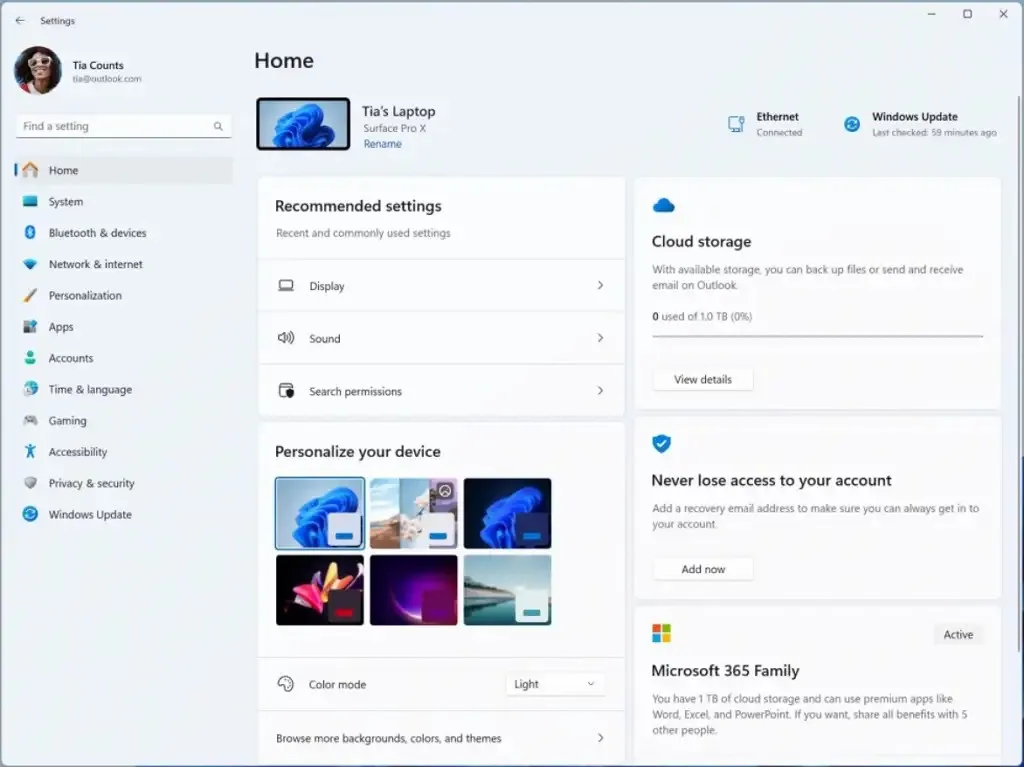
Hier is een overzicht van de huidige kaarten:
- Aanbevolen instellingen: Past zich aan uw specifieke gebruikspatronen aan en biedt tijdige en relevante instellingsopties.
- Cloudopslag: biedt een overzicht van uw gebruik van cloudopslag en laat u weten wanneer de capaciteit bijna is bereikt.
- Accountherstel: biedt aanbevelingen voor de beveiliging van uw Microsoft-account met opties om aanvullende herstelinformatie toe te voegen.
- Personalisatie: Aanpassing van oppervlakken met toegang met één klik om uw achtergrondthema bij te werken of de kleurmodus te wijzigen.
- Microsoft 365: biedt een snel overzicht van uw abonnementsstatus en voordelen en de mogelijkheid om belangrijke acties te ondernemen.
- Xbox: biedt een overzicht van uw abonnementsstatus en opties om het abonnement te beheren.
- Bluetooth-apparaten: Vereenvoudigt het beheer van uw Bluetooth-apparaten.
Deze release bevat zeven kaarten, maar het bedrijf zal er in toekomstige releases meer aan toevoegen.
Back-up- en herstel-apps
Op Windows 11 kun je al apps herstellen van een oud naar een nieuw apparaat, maar op build 22631.2262 introduceert Microsoft extra back-up- en herstelmogelijkheden om de overstap naar een nieuwe computer eenvoudiger te maken en app-ontwikkelaars te helpen gebruikers te behouden tijdens deze nieuwe apparaatovergang.
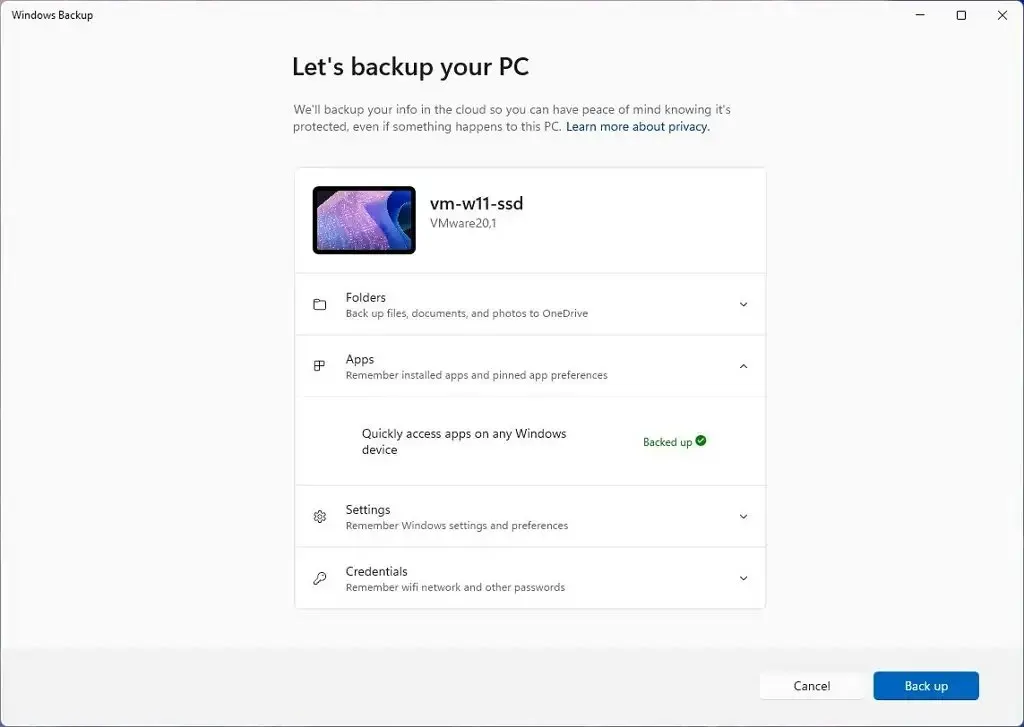
In deze release is er een nieuwe app “Windows Backup” waarmee u snel een back-up van uw huidige computer kunt maken, zodat u deze kunt overzetten naar een nieuw apparaat.
Ook zullen de apps uit de Microsoft Store (en de apps die u van buiten de winkel hebt aangeschaft) die al zijn vastgezet in de taakbalk en het Start-menu, tijdens het herstelproces op uw nieuwe installatie verschijnen. Desktop-apps die beschikbaar zijn in de Microsoft Store worden echter hersteld wanneer u op de app-pin klikt. Aan de andere kant wordt u voor apps die niet beschikbaar zijn in de Microsoft Store naar internet geleid om het installatieprogramma te downloaden.
Bovendien worden de instellingen van uw vorige apparaat ook op uw nieuwe computer hersteld.
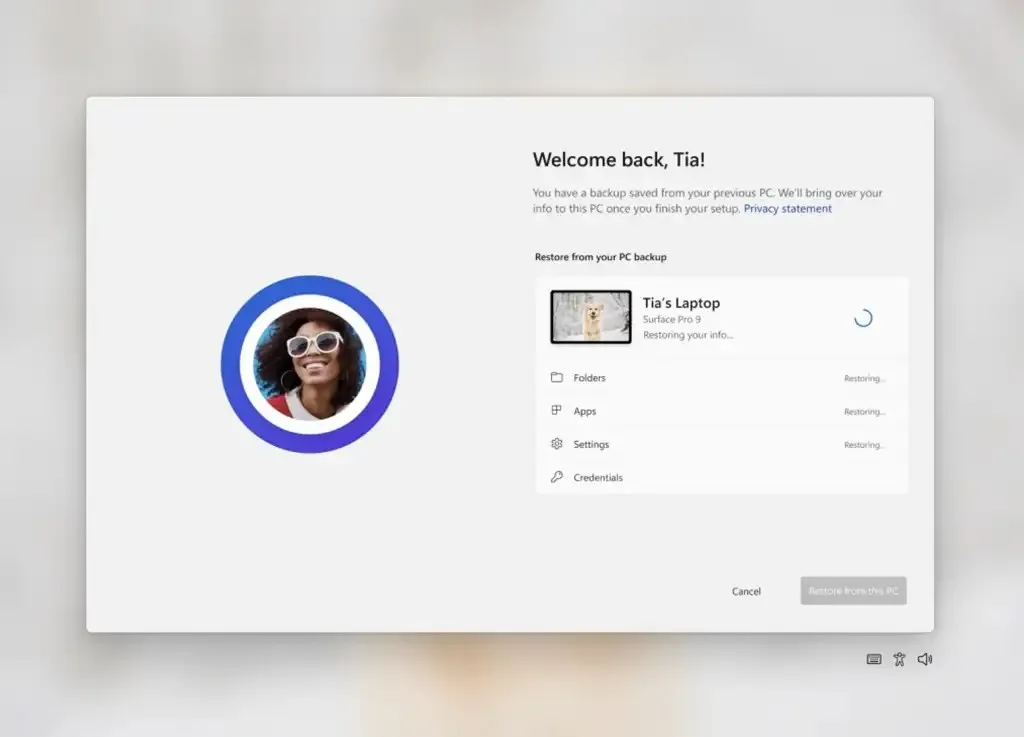
Zodra er een back-up is gemaakt van de apps en instellingen met behulp van de app “Windows Backup” of via de instellingenpagina “Windows Backup”, kunt u deze herstellen tijdens de out-of-box-ervaring (OOBE) bij het instellen van een nieuwe computer of door een bestaand apparaat resetten.
Vorm
Als onderdeel van de Cast-verbeteringen toont het vervolgmenu Snelle instellingen nu een optie voor ondersteuning voor het geval u problemen ondervindt bij het ontdekken van beeldschermen in de buurt, het repareren van verbindingen en meer.
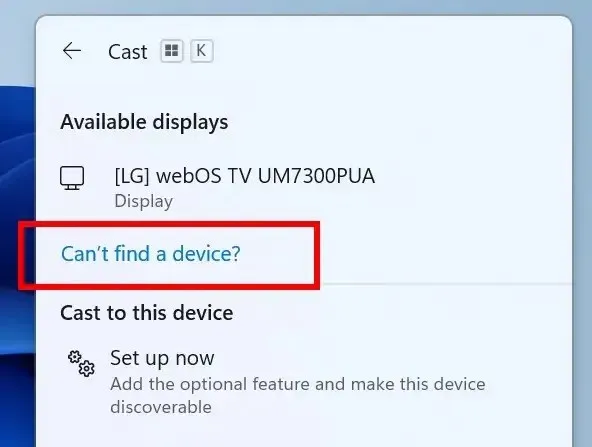
Bestandsverkenner
In File Explorer merk je geen nieuwe visuele veranderingen, maar het bedrijf implementeert wijzigingen die de prestaties van de “berekeningsfase” merkbaar moeten helpen verbeteren wanneer een groot aantal bestanden tegelijk in File Explorer naar de prullenbak worden verzonden .
Dynamische verlichting
Ten slotte is het voor dynamische verlichting nu mogelijk om uw Windows-accentkleur te synchroniseren met de apparaten om u heen met de schakelaar ‘Overeenkomen met mijn Windows-accentkleur’ onder ‘Effecten’ voor dynamische verlichting.
Microsoft heeft ook de mogelijkheid toegevoegd om een aangepaste kleur te kiezen waarmee u uw apparaten kunt verlichten.
Windows 11 build 22631.2262-oplossingen
Deze uitrol brengt ook een aantal oplossingen en verbeteringen met zich mee voor build 22631.2262:
Bestandsverkenner
- Er is een probleem opgelost waarbij in sommige gevallen de achtergrond van het contextmenu in Verkenner transparant leek. Dit had ook invloed op de vervolgkeuzemenu’s van de opdrachtbalk.
- Er is een probleem opgelost waarbij het contextmenu en de vervolgkeuzemenu’s in Verkenner niet werkten met aanraking.
- Er is een probleem opgelost waardoor het zoekvak in Verkenner niet goed werkte met IME’s.
- Een witte flits in de donkere modus opgelost bij het schakelen tussen Thuis en Galerij.
- Er is een probleem opgelost dat de betrouwbaarheid van File Explorer beïnvloedde.
- Er is een probleem opgelost waarbij ‘Automatisch typen in het zoekvak’ niet werkte als Verkenner geopend was op Home.
- Er is een probleem opgelost waarbij plakken via het contextmenu in de adresbalk niet werkte (of andere contextmenu-acties in de adresbalk).
- Iets meer ruimte toegevoegd tussen Home op de navigatiepagina en de onderkant van de opdrachtbalk.
Taakbalk
- Er is een probleem opgelost waarbij na het upgraden het Bluetooth-pictogram in het systeemvak na de upgrade mogelijk niet in het systeemvak werd weergegeven, ook al ondersteunde uw pc Bluetooth en werden de Bluetooth-opties weergegeven in Instellingen.
- Er is een probleem opgelost waarbij het nieuwe belpictogram in sommige gevallen erg moeilijk te zien was omdat het een donkere omtrek gebruikte terwijl uw taakbalk donker was.
- Er is een probleem opgelost waarbij de titels ontbraken in taakbalkvoorbeelden bij het inschakelen van de voor tablets geoptimaliseerde taakbalk terwijl de niet-gecombineerde taakbalk werd gebruikt.
- Er is een probleem opgelost waarbij app-pictogrammen op de taakbalk leeg werden (zonder pictogram) in recente Insider-builds na het schakelen tussen desktops.
- Er is een probleem opgelost waarbij, als de taakbalk was ingesteld op niet-gecombineerd, er nog steeds animaties werden weergegeven, zelfs als deze waren uitgeschakeld.
- De instelling voor het standaard ontkoppelen van taakbalkknoppen op andere schermen is uitgeschakeld als er geen secundaire monitoren zijn aangesloten.
- Er is een probleem opgelost waarbij het gebruik van slepen om pictogrammen in het overloopgebied opnieuw te rangschikken niet goed werkte als de taakbalk was ingesteld op niet-gecombineerd.
- Er is een probleem opgelost waarbij de app-indicatoren van niet-gecombineerde taakbalken niet correct werden weergegeven nadat bleek dat er iets werd gedownload.
- Er is een probleem opgelost waarbij de verborgen pictogrammen-flyout onverwachts werd gesloten wanneer toetsenbordnavigatie werd gebruikt om de focus tussen pictogrammen te verplaatsen.
Invoer
- Er is een probleem opgelost waarbij typen met de Japanse en Chinese IME’s de afgelopen paar vluchten in bepaalde apps mogelijk niet naar verwachting presteerde als u de optie had geselecteerd om de vorige versie van de IME te gebruiken.
- Er is een probleem opgelost waarbij bepaalde tekens bij het schrijven in een tekstveld als tikken in het Chinees werden gezien en niet werkten.
- Er is een probleem opgelost waarbij inkt in een tekstveld terwijl het vergrootglas actief was, niet goed werkte omdat de inkt verschoven was.
Windows Verteller
- Er is een probleem opgelost waarbij Taakbeheer crashte bij gebruik van de knop ‘Reset naar standaard’ in Instellingen.
- Verbeterde prestaties bij het schakelen tussen verschillende pagina’s in Taakbeheer.
HDR-achtergronden
- Er is een probleem opgelost dat sporadische explorer.exe-crashes kon veroorzaken bij gebruik van een HDR-achtergrond.
Andere wijzigingen
- Er is een probleem opgelost dat sporadische explorer.exe-crashes kon veroorzaken bij gebruik van een HDR-achtergrond.
Oplossingen voor Windows 11 build 22631.2262 en 22621.2262
Deze update levert deze oplossingen en wijzigingen voor beide builds:
- Er is een probleem opgelost waardoor de knop ‘Controleren op updates’ niet werd weergegeven zoals verwacht onder Instellingen > Windows Update. Na het updaten naar deze build zou de knop ‘Controleren op updates’ moeten verschijnen zoals verwacht. Als u op de vorige Beta Channel-vlucht zit, kunt u handmatig controleren op updates door Windows Terminal (of het dialoogvenster Uitvoeren) te openen en de opdracht USOClient StartInteractiveScan in te voeren, die dezelfde functie zal uitvoeren als klikken op de knop “Controleren op updates” in Windows Update . Houd er rekening mee dat het uitvoeren van de opdracht geen uitvoer zal weergeven. Om te bevestigen dat de bewerking succesvol was, kunt u de opdracht uitvoeren terwijl de instellingenpagina van Windows Update geopend is. U zou moeten zien dat uw apparaat controleert op updates.
- Er is een probleem opgelost waarbij het verwijderen van een monitor terwijl deze was aangesloten op een cloud-pc kon resulteren in een zwart scherm met alleen een muis zichtbaar in recente builds.
Microsoft wijst ook op verschillende bekende problemen met betrekking tot Bestandsverkenner en de Windows Verteller.
Ten slotte rolt de softwaregigant de bijgewerkte versie van Snipping Tool (versie 11.2306.43.0) uit voor Windows Insiders in het bètakanaal met nieuwe knoppen om in Paint te bewerken voor schermafbeeldingen en om in Clipchamp te bewerken voor schermopnamen.
Installeer build 22631.2262
Om Windows 11 build 22631.2262 te downloaden en te installeren, schrijft u uw apparaat in bij het bètakanaal met behulp van de instellingen voor het “Windows Insider-programma” in het gedeelte “Update en beveiliging”.
Zodra u de computer bij het programma heeft ingeschreven, kunt u build 22631.2262 downloaden via de instellingen van “Windows Update” door op de knop “Controleren op updates” te klikken . Als u nieuw bent bij het Windows Insider-programma, heeft u echter een apparaat nodig dat aan de minimale systeemvereisten voldoet om de update te ontvangen. Als het apparaat build 22621.2262 ontvangt, kunt u de tuimelschakelaar ‘Ontvang de nieuwste updates zodra ze beschikbaar zijn’ inschakelen om over te schakelen naar build 22631.2262.



Geef een reactie